Как включить и выключить темный режим в Microsoft Edge —
Dark Mode — классная функция, которую используют все операционные системы и многие приложения. Вам он тоже может понравиться, и он будет менее утомительным для глаз, чем светлый режим(Light Mode) по умолчанию . Однако темный режим(Dark Mode) не подходит для всех приложений и ситуаций, и некоторые люди хотят его отключить. Нравится ли вам это или нет, вы попали в нужное место, так как в этом руководстве мы покажем вам, как возиться с этим в браузере Microsoft Edge :
Отключить или включить темный режим(Dark Mode) в Microsoft Edge
По умолчанию Microsoft Edge использует настройки Dark Mode из Windows 10(Dark Mode settings from Windows 10) . Однако вы также можете настроить его внешний вид независимо от операционной системы. Для этого откройте Microsoft Edge(open Microsoft Edge) и нажмите или коснитесь кнопки «Настройки и другое»(“Settings and more”) в правом верхнем углу. Кроме того, вы можете нажать ALT + F на клавиатуре. В появившемся меню перейдите в « Настройки(Settings) » .

Доступ к настройкам в Microsoft Edge
Откроется вкладка « Настройки(Settings) », где вы можете настроить работу браузера. Вы можете добиться того же результата, введя edge://settings в адресной строке и нажав клавишу Enter . В столбце слева выберите Внешний вид(Appearance) . Если вы не видите столбец, нажмите или коснитесь кнопки гамбургера в верхнем левом углу (она выглядит как три горизонтальные линии), а затем выберите « Внешний вид(Appearance) » .

Выберите Внешний вид(Appearance) в столбце слева.
В правой части окна Microsoft Edge вы видите раздел « (Microsoft Edge)Общий внешний вид(Overall appearance) ». По умолчанию выбранным значением должно быть «Системное значение по умолчанию»,(“System default,”) что означает, что браузер использует настройки внешнего вида из Windows 10 . Если вы хотите отключить темный режим(Dark Mode) , выберите «Светлый»(Light) . Если вы хотите включить темный режим(Dark Mode) , выберите «Темный(Dark) » .

Выберите между светлым или темным режимом
Настройка применяется немедленно, поэтому закройте вкладку « Настройки(Settings) », когда закончите. Внешний вид влияет только на внешний вид Microsoft Edge , а не на внешний вид веб-страниц. Если вы хотите, чтобы все веб-сайты, которые вы посещаете, использовали темный режим(Dark Mode) , прочитайте следующий раздел в этом руководстве.
Как включить темный режим(Dark Mode) на всех веб-сайтах, которые вы посещаете в Microsoft Edge
Как и Google Chrome и другие подобные браузеры, Microsoft Edge имеет экспериментальную настройку, которая позволяет принудительно включать темный режим(Dark Mode) на посещаемых вами веб-сайтах. Чтобы включить его, в адресной строке Microsoft Edge скопируйте и вставьте(copy and paste) команду edge://flags и нажмите Enter на клавиатуре. Это действие открывает длинный список экспериментов, которые можно включить.

Доступ к экспериментам в Microsoft Edge
В поле « Флажки поиска(Search flags) » введите слова «темный режим». (“dark mode.”)В списке экспериментов должна отображаться запись «Force Dark Mode for Web Contents» со значением Default , что означает «выключено».
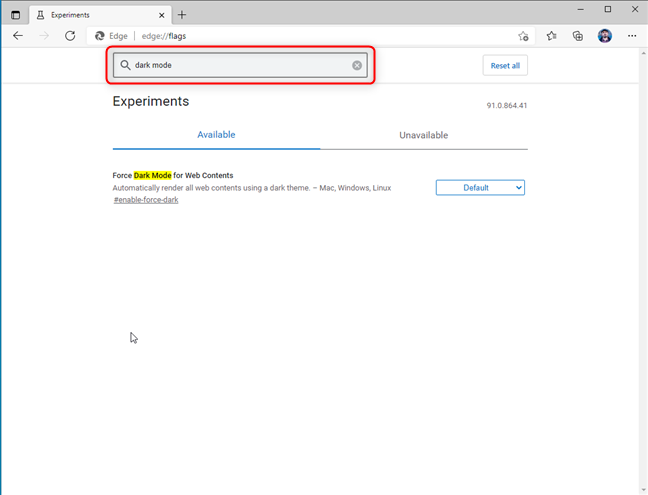
Поиск темного режима
Нажмите(Click) или коснитесь раскрывающегося списка и выберите « Включено(Enabled) » . Затем вы должны увидеть уведомление, предлагающее перезапустить Microsoft Edge в нижней части окна. Нажмите кнопку « Перезагрузить(Restart) », и темный режим(Dark Mode) будет применен ко всем веб-страницам, которые вы посещаете.

Принудительный темный режим для веб-контента
При просмотре в этом экспериментальном режиме мы заметили, что не все сайты выглядят хорошо. У нас(Ours) нет, поэтому ваш опыт может быть не таким, как вы ожидаете. Мы предпочитаем включать простой темный режим(Dark Mode) , который меняет только внешний вид Microsoft Edge и не влияет на просматриваемые вами сайты.
Вы(Did) включили или выключили темный режим(Dark Mode) ?
Некоторые люди приходят к этому руководству в поисках способа отключить темный режим(Dark Mode) вместо его включения. Прежде чем закрыть, расскажите нам, что вы хотели: включить или отключить темный режим(Dark Mode) в Microsoft Edge ? Нам любопытно, больше ли у нас поклонников «светлого», чем «темного». 🙂
Related posts
Как включить темный режим в Microsoft Office (изменить тему и фон)
Как сделать Google My search engine в Microsoft Edge
Окна 10 Dark Mode: Как включить его включения и выключения!
Как включить Dark Mode в Windows 11
Как мне сделать текст больше в Chrome, Edge, Firefox, а Opera?
Как сделать Chrome default browser в Windows 10 (Firefox & Opera)
Как создать ярлыки с параметрами в Windows 10
Как использовать Microsoft Edge Collections
Как включить File Explorer Dark Theme в Windows 10
Как отложить вкладки в Microsoft Edge и использовать их позже
Как использовать специальные символы в Windows с картой символов
Как использовать мобильный browser emulator в Chrome, Firefox, Edge и Opera
2 способа конвертировать файлы PNG, SVG, JPG в файлы ICO в Windows
Как отключить вкладки в Chrome, Firefox, Microsoft Edge и Opera
Как настроить командную строку (cmd) в Windows 10
Как установить собственный значок и метку для съемных дисков в Windows
5 способов двойного щелчка с одним щелчком мыши в Windows
Как закрепить на Start Menu в Windows 11
Как включить или выключить Facebook's Dark Mode
Запретить Windows 10 продвигать приложения в меню «Пуск»
